时间:2016-04-03 12:48 来源: 我爱IT技术网 作者:佚名
Excel自动生成的图表中规中矩,但是,我们也可以利用其它一些设置使图表变得更专业,显示更有趣,更方便在微博展示、PPT演示和网络传播。本例以Excel 2013版为例介绍如何在Excel 2007,2010和2013版中将条形图系列的柱子变成图片显示。

前期准备工作(包括相关工具或所使用的原料等)
Excel
操作步骤:
首先,选中图表数据区域,选择并激活【插入】选项卡。
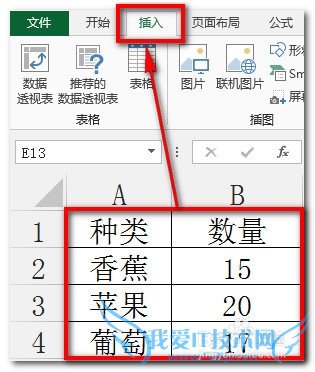
选择普通的条形图样式。
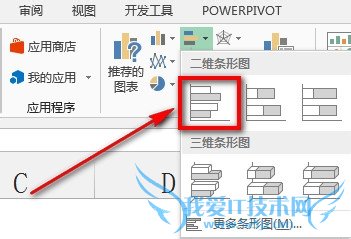
插入的默认图表如下所示:
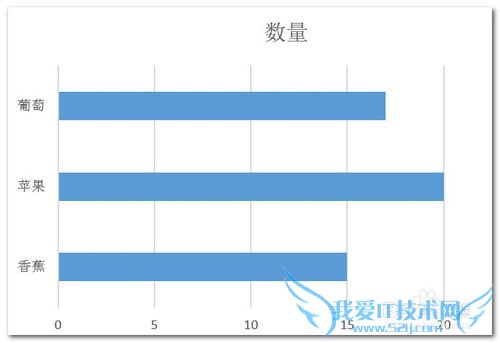
选中图表标题,鼠标右键,选择【删除】。
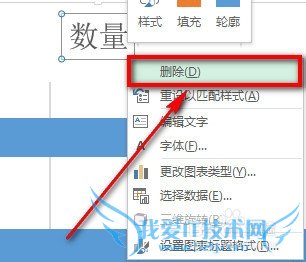
选中默认的网格线,选择删除。
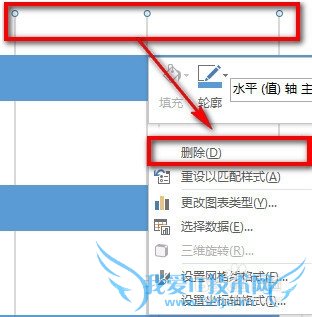
选中横坐标轴,选择删除。
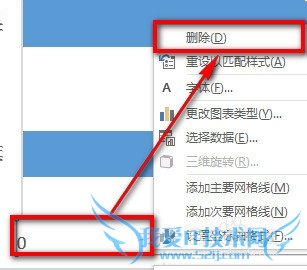
选中纵坐标,右键选择【设置坐标轴格式】。
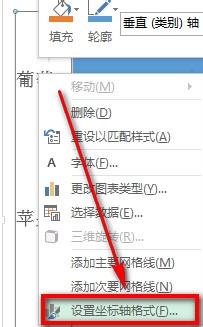
设置坐标轴线条为【无线条】,同样设置整个图表无线条边框。
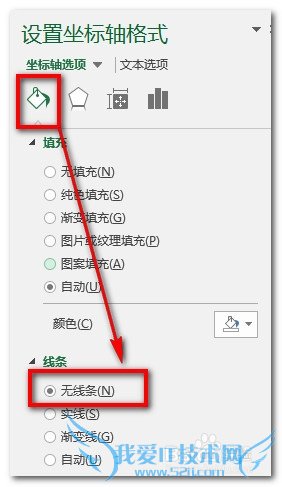
这样设置完毕后,图表就达到了如下效果。
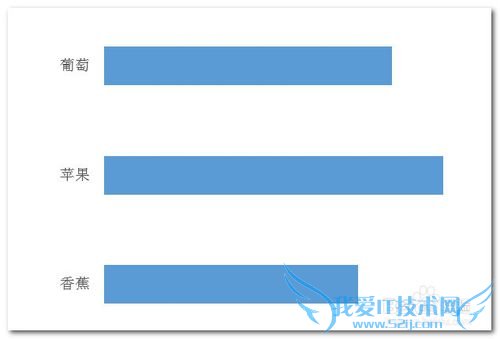
点击两次第一个系列选中,右键选择【设置数据点格式】。
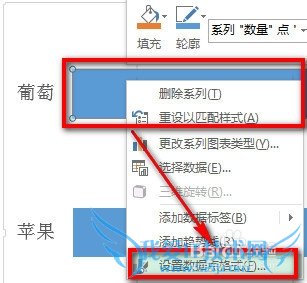
选择【填充】-【图片或纹理填充】-【联机】。
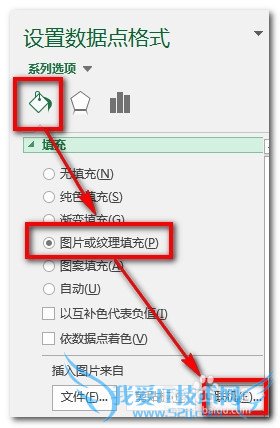
选择一个剪切画的图案,并点击【插入】。
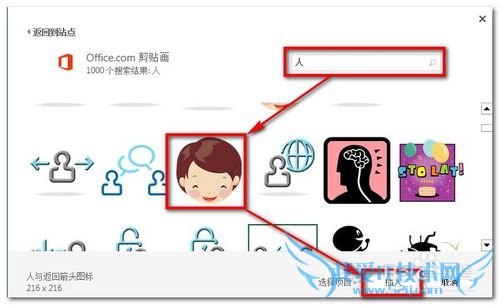
选择【层叠】。
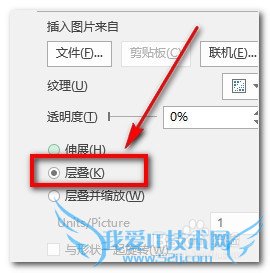
这样,第一个数据条就显示成了选择的图案。
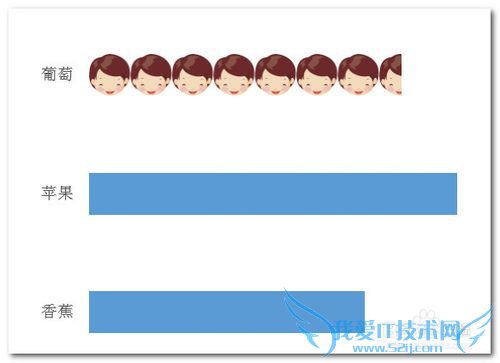
按照同样的方法可以设置每个数据条为图标,最终效果如下:

- 评论列表(网友评论仅供网友表达个人看法,并不表明本站同意其观点或证实其描述)
-
